Cette page explique comment utiliser GKE Inference Quickstart pour simplifier le déploiement des charges de travail d'inférence d'IA/de ML sur Google Kubernetes Engine (GKE). Inference Quickstart est un utilitaire qui vous permet de spécifier vos exigences commerciales en matière d'inférence et d'obtenir des configurations Kubernetes optimisées basées sur les bonnes pratiques et les benchmarks de Google pour les modèles, les serveurs de modèles, les accélérateurs (GPU, TPU) et le scaling. Cela vous évite d'avoir à ajuster et tester manuellement les configurations, ce qui peut prendre beaucoup de temps.
Cette page s'adresse aux ingénieurs en machine learning (ML), aux administrateurs et opérateurs de plate-forme, ainsi qu'aux spécialistes des données et de l'IA qui souhaitent comprendre comment gérer et optimiser efficacement GKE pour l'inférence d'IA/ML. Pour en savoir plus sur les rôles courants et les exemples de tâches que nous citons dans le contenu Google Cloud , consultez Rôles utilisateur et tâches courantes de l';utilisateur dans GKE Enterprise.
Pour en savoir plus sur les concepts et la terminologie de la mise en service de modèles, et sur la façon dont les fonctionnalités d'IA générative de GKE peuvent améliorer et soutenir les performances de mise en service de vos modèles, consultez À propos de l'inférence de modèles sur GKE.
Avant de lire cette page, assurez-vous de maîtriser Kubernetes, GKE et le service de modèles.
Utiliser Inference Quickstart
Voici les principales étapes à suivre pour utiliser Inference Quickstart. Cliquez sur les liens pour obtenir des instructions détaillées.
- Afficher les bonnes pratiques personnalisées : sur la page "IA/ML GKE" de la console Google Cloud ou dans Google Cloud CLI du terminal, commencez par fournir des entrées telles que votre modèle open source préféré (par exemple, Llama, Gemma ou Mistral).
- Vous pouvez spécifier la latence cible de votre application, en indiquant si elle est sensible à la latence (comme un chatbot) ou au débit (comme les analyses par lot).
- En fonction de vos besoins, Inference Quickstart fournit des choix d'accélérateurs, des métriques de performances et des manifestes Kubernetes, qui vous donnent un contrôle total pour le déploiement ou d'autres modifications. Les manifestes générés font référence à des images de serveur de modèle public. Vous n'avez donc pas besoin de créer ces images vous-même.
- Déployez les fichiers manifestes : déployez les fichiers manifestes recommandés à l'aide de la console Google Cloud ou de la commande
kubectl apply. Avant d'effectuer le déploiement, vous devez vous assurer de disposer d'un quota d'accélérateurs suffisant pour les GPU ou TPU sélectionnés dans votre projet Google Cloud . - Surveiller les performances : utilisez Cloud Monitoring pour surveiller les métriques de performances de charge de travail fournies par GKE. Vous pouvez consulter les tableaux de bord du serveur de modèle et affiner votre déploiement selon vos besoins.
Avantages
Inference Quickstart vous aide à gagner du temps et des ressources en fournissant des configurations optimisées. Ces optimisations améliorent les performances et réduisent les coûts d'infrastructure de la manière suivante :
- Vous recevez des bonnes pratiques détaillées et personnalisées pour définir les configurations de l'accélérateur (GPU et TPU), du serveur de modèle et du scaling. GKE met régulièrement à jour l'outil avec les derniers correctifs, images et benchmarks de performances.
- Vous pouvez spécifier les exigences de latence et de débit de votre charge de travail à l'aide de l'interface utilisateur de la consoleGoogle Cloud ou d'une interface de ligne de commande, et obtenir des bonnes pratiques détaillées et personnalisées sous forme de fichiers manifestes de déploiement Kubernetes.
Cas d'utilisation
Inference Quickstart convient aux scénarios suivants :
- Découvrez les architectures d'inférence GKE optimales : si vous passez d'un autre environnement, tel qu'un environnement sur site ou un autre fournisseur de cloud, et que vous souhaitez obtenir les architectures d'inférence recommandées les plus récentes sur GKE pour vos besoins spécifiques en termes de performances.
- Accélérer les déploiements d'inférence d'IA/de ML : si vous êtes un utilisateur Kubernetes expérimenté et que vous souhaitez commencer rapidement à déployer des charges de travail d'inférence d'IA, Inference Quickstart vous aide à découvrir et à implémenter les bonnes pratiques de déploiement sur GKE, avec des configurations YAML détaillées basées sur les bonnes pratiques.
- Découvrez les TPU pour améliorer les performances : si vous utilisez déjà Kubernetes sur GKE avec des GPU, vous pouvez utiliser Inference Quickstart de l'inférence pour découvrir les avantages de l'utilisation de TPU afin d'améliorer potentiellement les performances.
Fonctionnement
Inference Quickstart fournit des bonnes pratiques personnalisées basées sur les benchmarks internes exhaustifs de Google sur les performances d'une seule réplique pour les combinaisons de modèles, de serveurs de modèles et de topologies d'accélérateurs. Ces benchmarks représentent la latence par rapport au débit, y compris la taille de la file d'attente et les métriques du cache KV, qui tracent les courbes de performances pour chaque combinaison.
Comment sont générées les bonnes pratiques personnalisées ?
Nous mesurons la latence en délai normalisé par jeton de sortie (NTPOT) en millisecondes et le débit en jetons de sortie par seconde, en saturant les accélérateurs. Pour en savoir plus sur ces métriques de performances, consultez À propos de l'inférence de modèles sur GKE.
L'exemple de profil de latence suivant illustre le point d'inflexion où le débit se stabilise (en vert), le point post-inflexion où la latence se dégrade (en rouge) et la zone idéale (en bleu) pour un débit optimal à la latence cible. Inference Quickstart fournit des données de performances et des configurations pour cette zone idéale.
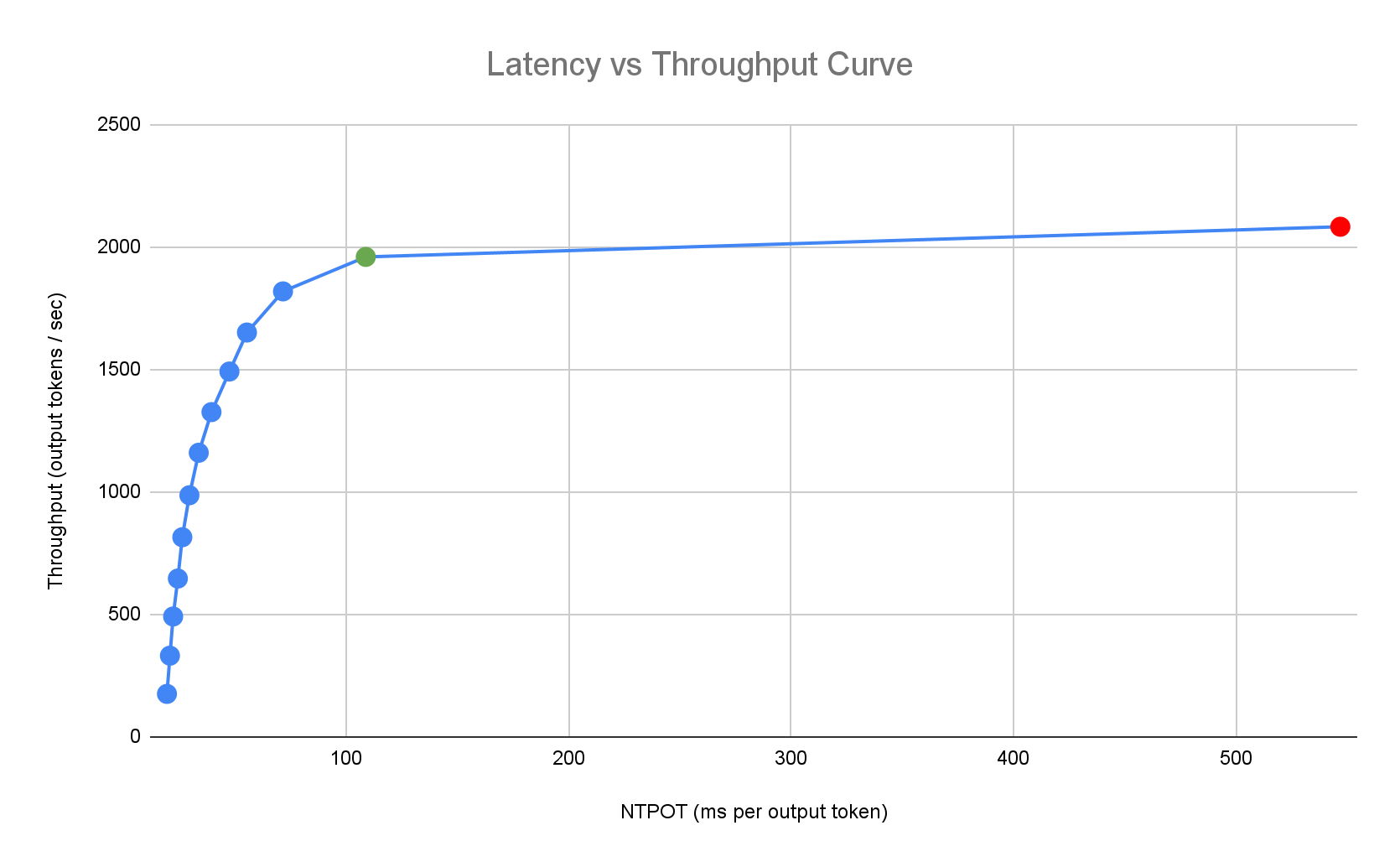
En fonction des exigences de latence d'une application d'inférence, Inference Quickstart identifie les combinaisons appropriées et détermine le point de fonctionnement optimal sur la courbe de latence-débit. Ce point définit le seuil de l'autoscaler horizontal de pods (HPA), avec une marge pour tenir compte de la latence de scale-up. Le seuil global indique également le nombre initial de répliques nécessaires, bien que le HPA ajuste dynamiquement ce nombre en fonction de la charge de travail.
Analyse comparative
Les configurations et les données de performances fournies sont basées sur des benchmarks qui utilisent l'ensemble de données ShareGPT pour envoyer du trafic avec la distribution d'entrées et de sorties suivante.
| Jetons d'entrée | Jetons de sortie | ||||||||||
|---|---|---|---|---|---|---|---|---|---|---|---|
| Min | Médiane | Moyenne | P90 | P99 | Max | Min | Médiane | Moyenne | P90 | P99 | Max |
| 4 | 108 | 226 | 635 | 887 | 1 024 | 1 | 132 | 195 | 488 | 778 | 1 024 |
Avant de commencer
Avant de commencer, effectuez les tâches suivantes :
- Activez l'API Google Kubernetes Engine. Activer l'API Google Kubernetes Engine
- Si vous souhaitez utiliser Google Cloud CLI pour cette tâche, installez puis initialisez gcloud CLI. Si vous avez précédemment installé la gcloud CLI, obtenez la dernière version en exécutant la commande
gcloud components update.
Dans la console Google Cloud , sur la page de sélection du projet, sélectionnez ou créez un projet Google Cloud .
Assurez-vous que la facturation est activée pour votre projet Google Cloud .
Assurez-vous que votre projet dispose d'une capacité d'accélérateur suffisante :
- Si vous utilisez des GPU : consultez la page "Quotas".
- Si vous utilisez des TPU, consultez Garantir un quota de TPU et d'autres ressources GKE.
Générez un jeton d'accès Hugging Face et un secret Kubernetes correspondant, si vous n'en avez pas déjà un. Pour créer un secret Kubernetes contenant le jeton Hugging Face, exécutez la commande suivante :
kubectl create secret generic hf-secret \ --from-literal=hf_api_token=HUGGING_FACE_TOKEN \ --namespace=NAMESPACERemplacez les valeurs suivantes :
- HUGGING_FACE_TOKEN : jeton Hugging Face que vous avez créé précédemment.
- NAMESPACE : espace de noms Kubernetes dans lequel vous souhaitez déployer votre serveur de modèle.
Certains modèles peuvent également vous demander d'accepter et de signer leur contrat de licence.
Se préparer à utiliser l'interface utilisateur GKE AI/ML
Si vous utilisez la console Google Cloud , vous devez également créer un cluster Autopilot, si aucun n'a déjà été créé dans votre projet. Suivez les instructions de la section Créer un cluster Autopilot.
Se préparer à utiliser l'interface de ligne de commande
Si vous utilisez gcloud CLI pour exécuter Inference Quickstart, vous devez également exécuter les commandes supplémentaires suivantes :
Activez l'API
gkerecommender.googleapis.com:gcloud services enable gkerecommender.googleapis.comDéfinissez le projet de quota de facturation que vous utilisez pour les appels d'API :
gcloud config set billing/quota_project PROJECT_IDVérifiez que votre version de gcloud CLI est au moins la version 526.0.0. Si ce n'est pas le cas, exécutez la commande suivante :
gcloud components update
Limites
Avant de commencer à utiliser Inference Quickstart, tenez compte des limites suivantes :
- Le déploiement de modèles dans la consoleGoogle Cloud n'est possible que sur les clusters Autopilot.
- Inference Quickstart ne fournit pas de profils pour tous les modèles compatibles avec un serveur de modèle donné.
Afficher les configurations optimisées pour l'inférence de modèle
Cette section explique comment générer et afficher des recommandations de configuration à l'aide de la console Google Cloud ou de la ligne de commande.
Console
- Cliquez sur Déployer des modèles.
Sélectionnez un modèle à afficher. Les modèles compatibles avec Inference Quickstart sont indiqués par le tag Optimisé.
- Si vous avez sélectionné un modèle de fondation, une page de modèle s'ouvre. Cliquez sur Déployer. Vous pouvez toujours modifier la configuration avant le déploiement réel.
- Vous êtes invité à créer un cluster Autopilot s'il n'y en a pas dans votre projet. Suivez les instructions de la section Créer un cluster Autopilot. Après avoir créé le cluster, revenez à la page "IA/ML GKE" de la console Google Cloud pour sélectionner un modèle.
La page de déploiement du modèle est préremplie avec le modèle que vous avez sélectionné, ainsi que le serveur de modèles et l'accélérateur recommandés. Vous pouvez également configurer des paramètres tels que la latence maximale.
Pour afficher le fichier manifeste avec la configuration recommandée, cliquez sur Afficher YAML.
gcloud
Utilisez la commande gcloud alpha container ai profiles pour explorer et afficher les combinaisons optimisées de modèle, de serveur de modèle, de version du serveur de modèle et d'accélérateurs :
Modèles
Pour explorer et sélectionner un modèle, utilisez l'option models.
gcloud alpha container ai profiles models list
Serveurs de modèles
Pour explorer les serveurs de modèles recommandés pour le modèle qui vous intéresse, utilisez l'option model-servers. Exemple :
gcloud alpha container ai profiles model-servers list \
--model=meta-llama/Meta-Llama-3-8B
La sortie ressemble à ceci :
Supported model servers:
- vllm
Versions du serveur
Vous pouvez également utiliser l'option model-server-versions pour explorer les versions compatibles du serveur de modèle qui vous intéressent. Si vous ignorez cette étape, Inference Quickstart utilise par défaut la dernière version.
Exemple :
gcloud alpha container ai profiles model-server-versions list \
--model=meta-llama/Meta-Llama-3-8B \
--model-server=vllm
La sortie ressemble à ceci :
Supported model server versions:
- e92694b6fe264a85371317295bca6643508034ef
- v0.7.2
Accélérateurs
Pour explorer les accélérateurs recommandés pour la combinaison de modèle et de serveur de modèle qui vous intéresse, utilisez l'option accelerators.
Exemple :
gcloud alpha container ai profiles accelerators list \
--model=deepseek-ai/DeepSeek-R1-Distill-Qwen-7B \
--model-server-version=v0.7.2
La sortie ressemble à ceci :
Supported accelerators:
accelerator | model | model server | model server version | accelerator count | output tokens per second | ntpot ms
---------------------|-----------------------------------------|--------------|------------------------------------------|-------------------|--------------------------|---------
nvidia-tesla-a100 | deepseek-ai/DeepSeek-R1-Distill-Qwen-7B | vllm | v0.7.2 | 1 | 3357 | 72
nvidia-h100-80gb | deepseek-ai/DeepSeek-R1-Distill-Qwen-7B | vllm | v0.7.2 | 1 | 6934 | 30
For more details on each accelerator, use --format=yaml
Le résultat renvoie une liste de types d'accélérateurs et les métriques suivantes :
- Débit, en jetons de sortie par seconde
- Délai normalisé par jeton de sortie (NTPOT), en millisecondes
Les valeurs représentent les performances observées au point où le débit cesse d'augmenter et où la latence commence à augmenter de manière spectaculaire (c'est-à-dire le point d'inflexion ou de saturation) pour un profil donné avec ce type d'accélérateur. Pour en savoir plus sur ces métriques de performances, consultez À propos de l'inférence de modèles sur GKE.
Pour plus d'options, consultez la documentation de Google Cloud CLI.
Une fois que vous avez choisi un modèle, un serveur de modèles, une version de serveur de modèles et un accélérateur, vous pouvez créer un fichier manifeste de déploiement.
Déployer les configurations recommandées
Cette section explique comment générer et déployer des recommandations de configuration à l'aide de la console Google Cloud ou de la ligne de commande.
Console
- Cliquez sur Déployer des modèles.
Sélectionnez le modèle que vous souhaitez déployer. Les modèles compatibles avec Inference Quickstart sont indiqués par le tag Optimisé.
- Si vous avez sélectionné un modèle de fondation, une page de modèle s'ouvre. Cliquez sur Déployer. Vous pouvez toujours modifier la configuration avant le déploiement réel.
- Vous êtes invité à créer un cluster Autopilot s'il n'y en a pas dans votre projet. Suivez les instructions de la section Créer un cluster Autopilot. Après avoir créé le cluster, revenez à la page "IA/ML GKE" de la console Google Cloud pour sélectionner un modèle.
La page de déploiement du modèle est préremplie avec le modèle que vous avez sélectionné, ainsi que le serveur de modèles et l'accélérateur recommandés. Vous pouvez également configurer des paramètres tels que la latence maximale.
(Facultatif) Pour afficher le fichier manifeste avec la configuration recommandée, cliquez sur Afficher YAML.
Pour déployer le fichier manifeste avec la configuration recommandée, cliquez sur Déployer. L'opération de déploiement peut prendre plusieurs minutes.
Pour afficher votre déploiement, accédez à la page Kubernetes Engine > Charges de travail.
gcloud
Générez des fichiers manifestes : dans le terminal, utilisez l'option
manifestspour générer des fichiers manifestes Deployment, Service et PodMonitoring :gcloud alpha container ai profiles manifests createUtilisez les paramètres obligatoires
--model,--model-serveret--accelerator-typepour personnaliser votre fichier manifeste.Vous pouvez également définir les paramètres suivants :
--target-ntpot-milliseconds: définissez ce paramètre pour spécifier votre seuil HPA. Ce paramètre vous permet de définir un seuil de scaling pour maintenir la latence P50 du délai normalisé par jeton de sortie (NTPOT), qui est mesuré au cinquantième quartile, en dessous de la valeur spécifiée. Choisissez une valeur supérieure à la latence minimale de votre accélérateur. Le HPA est configuré pour un débit maximal si vous spécifiez une valeur NTPOT supérieure à la latence maximale de votre accélérateur. Exemple :gcloud alpha container ai profiles manifests create \ --model=google/gemma-2-27b-it \ --model-server=vllm \ --model-server-version=v0.7.2 \ --accelerator-type=nvidia-l4 \ --target-ntpot-milliseconds=200--model-server-version: version du serveur de modèle. Si aucune version n'est spécifiée, la version la plus récente est utilisée par défaut.--namespace: espace de noms dans lequel déployer les fichiers manifestes. L'espace de noms par défaut est "default".--output: les valeurs valides incluentmanifest,commentsetall. Par défaut, ce paramètre est défini surall. Vous pouvez choisir de n'afficher que le fichier manifeste pour déployer des charges de travail ou de n'afficher que les commentaires si vous souhaitez consulter les instructions pour activer des fonctionnalités.--output-path: si cette option est spécifiée, le résultat est enregistré dans le chemin d'accès fourni au lieu d'être imprimé dans le terminal. Vous pouvez ainsi modifier le résultat avant de le déployer. Par exemple, vous pouvez l'utiliser avec l'option--output=manifestsi vous souhaitez enregistrer votre fichier manifeste dans un fichier YAML. Exemple :gcloud alpha container ai profiles manifests create \ --model deepseek-ai/DeepSeek-R1-Distill-Qwen-7B \ --model-server vllm \ --accelerator-type=nvidia-tesla-a100 \ --output=manifest \ --output-path /tmp/manifests.yaml
Pour plus d'options, consultez la documentation de Google Cloud CLI.
Provisionnez votre infrastructure : assurez-vous que votre infrastructure est correctement configurée pour le déploiement, la surveillance et la mise à l'échelle des modèles en suivant ces étapes de provisionnement.
Déployez les fichiers manifestes : exécutez la commande
kubectl applyet transmettez le fichier YAML pour vos fichiers manifestes. Exemple :kubectl apply -f ./manifests.yaml
Provisionner votre infrastructure
Suivez ces étapes pour vous assurer que votre infrastructure est correctement configurée pour le déploiement, la surveillance et la mise à l'échelle des modèles :
Créer un cluster : vous pouvez diffuser votre modèle sur des clusters GKE Autopilot ou Standard. Nous vous recommandons d'utiliser un cluster Autopilot pour une expérience Kubernetes entièrement gérée. Pour choisir le mode de fonctionnement GKE le mieux adapté à vos charges de travail, consultez la section Choisir un mode de fonctionnement GKE.
Si vous n'avez pas de cluster existant, procédez comme suit :
Autopilot
Suivez ces instructions pour créer un cluster Autopilot. GKE gère le provisionnement des nœuds avec une capacité de GPU ou de TPU en fonction des fichiers manifestes de déploiement, si vous disposez du quota nécessaire dans votre projet.
Standard
- Créez un cluster zonal ou régional.
Créez un pool de nœuds avec les accélérateurs appropriés. Suivez ces étapes en fonction du type d'accélérateur choisi :
- GPU : commencez par consulter la page Quotas dans la console Google Cloud pour vous assurer que vous disposez d'une capacité de GPU suffisante. Suivez ensuite les instructions de la section Créer un pool de nœuds GPU.
- TPU : tout d'abord, assurez-vous de disposer de suffisamment de TPU en suivant les instructions de la section Garantir un quota pour les TPU et les autres ressources GKE. Ensuite, créez un pool de nœuds TPU.
(Facultatif, mais recommandé) Activez les fonctionnalités d'observabilité : dans la section des commentaires du fichier manifeste généré, des commandes supplémentaires sont fournies pour activer les fonctionnalités d'observabilité suggérées. L'activation de ces fonctionnalités fournit plus d'insights pour vous aider à surveiller les performances et l'état des charges de travail et de l'infrastructure sous-jacente.
Voici un exemple de commande permettant d'activer les fonctionnalités d'observabilité :
gcloud beta container clusters update $CLUSTER_NAME \ --project=$PROJECT_ID \ --location=$LOCATION \ --enable-managed-prometheus \ --logging=SYSTEM,WORKLOAD \ --monitoring=SYSTEM,DEPLOYMENT,HPA,POD,DCGM \ --auto-monitoring-scope=ALLPour en savoir plus, consultez Surveiller vos charges de travail d'inférence.
(HPA uniquement) Déployez un adaptateur de métriques : un adaptateur de métriques, tel que l'adaptateur de métriques personnalisées Stackdriver, est nécessaire si des ressources HPA ont été générées dans les fichiers manifestes de déploiement. L'adaptateur de métriques permet au HPA d'accéder aux métriques du serveur de modèle qui utilisent l'API kube external metrics. Pour déployer l'adaptateur, consultez la documentation de l'adaptateur sur GitHub.
Tester les points de terminaison de votre déploiement
Si vous avez déployé le fichier manifeste à l'aide de la ligne de commande, le service déployé est exposé au point de terminaison suivant :
http://model-model_server-service:port/
Testez votre service. Dans un autre terminal, configurez le transfert de port en exécutant la commande suivante :
kubectl port-forward service/model-model_server-service 8000:8000
Pour obtenir des exemples de création et d'envoi d'une requête à votre point de terminaison, consultez la documentation vLLM.
Surveiller vos charges de travail d'inférence
Pour surveiller vos charges de travail d'inférence déployées, accédez à l'explorateur de métriques dans la console Google Cloud .
Activer la surveillance automatique
GKE inclut une fonctionnalité de surveillance automatique qui fait partie des fonctionnalités d'observabilité plus larges. Cette fonctionnalité analyse le cluster à la recherche de charges de travail qui s'exécutent sur des serveurs de modèles compatibles et déploie les ressources PodMonitoring qui permettent d'afficher les métriques de ces charges de travail dans Cloud Monitoring. Pour en savoir plus sur l'activation et la configuration de l'autosurveillance, consultez Configurer la surveillance automatique des applications pour les charges de travail.
Une fois la fonctionnalité activée, GKE installe des tableaux de bord prédéfinis pour surveiller les applications pour les charges de travail compatibles.
Si vous effectuez le déploiement à partir de la page "IA/ML GKE" de la console Google Cloud , les ressources PodMonitoring et HPA sont créées automatiquement pour vous à l'aide de la configuration targetNtpot.
Dépannage
- Si vous définissez une latence trop faible, Inference Quickstart risque de ne pas générer de recommandation. Pour résoudre ce problème, sélectionnez une latence cible comprise entre la latence minimale et maximale observée pour les accélérateurs sélectionnés.
- Inference Quickstart existe indépendamment des composants GKE. La version de votre cluster n'a donc pas d'incidence directe sur l'utilisation du service. Toutefois, nous vous recommandons d'utiliser un cluster récent ou à jour pour éviter toute divergence de performances.
- Si vous obtenez une erreur
PERMISSION_DENIEDpour les commandesgkerecommender.googleapis.comindiquant qu'un projet de quota est manquant, vous devez le définir manuellement. Exécutezgcloud config set billing/quota_project PROJECT_IDpour résoudre ce problème.
Étapes suivantes
- Consultez le portail d'orchestration d'IA/ML sur GKE pour explorer nos guides officiels, nos tutoriels et nos cas d'utilisation pour exécuter des charges de travail d'IA/ML sur GKE.
- Pour en savoir plus sur l'optimisation de la diffusion de modèles, consultez le guide Bonnes pratiques pour optimiser l'inférence de grands modèles de langage avec des GPU. Il couvre les bonnes pratiques pour la diffusion de LLM avec des GPU sur GKE, comme la quantification, le parallélisme de tenseur et la gestion de la mémoire.
- Pour en savoir plus sur les bonnes pratiques concernant l'autoscaling, consultez les guides suivants :
- Explorez des exemples expérimentaux pour exploiter GKE et accélérer vos initiatives d'IA/ML dans GKE AI Labs.
